Steam被公司稱為遊戲的“最終目的地”。 它實際上是由Valve製作的,用於數字發行遊戲。 它不僅包括Valve的遊戲,還包括第三方發行商的遊戲。 如果您使用的是平台,則可能想知道如何清除Steam的下載緩存。 這是因為該平台並非沒有缺陷。 有時,您可能需要清除下載緩存Steam的錯誤。
在這裡,我們將討論清除下載緩存的最佳方法 蒸汽 平台。 這樣,您將不會遇到以前遇到的錯誤。 您將能夠更快更好地使用該平台。
Contents: 第1部分。如果我清除Steam下載緩存會發生什麼?第2部分。如何清除Steam上的下載緩存(Mac)?第3部分。一鍵清除所有類型的緩存部分4。 概要
第1部分。如果我清除Steam下載緩存會發生什麼?
當您清除下載緩存Steam時,實際上是在重新運行它。 例如,如果您在Steam遊戲中遇到問題,則可以清除下載緩存Steam以使其運行更快。 如果遊戲運行緩慢或落後,情況也是如此。 Steam上的許多遊戲玩家都發現清除平台的下載緩存是修復無法正常運行的不同遊戲的好方法。 重要的是要注意,當您清除下載緩存Steam時,您特定遊戲的任何Mod也會被刪除。
因此,請務必注意,在清除下載緩存Steam之前,應將mods移至另一個位置。 這是因為Mod保留在Steam的下載緩存中。 如果您不將它們移到其他地方,則在清除下載緩存後,您將不得不重新下載並重新安裝它們。
第2部分。如何清除Steam上的下載緩存(Mac)?
Steam已經陪伴我們很多年了。 作為可以在網上找到的發行平台,它可以在Windows,macOS,Linux,Windows Phone,Android甚至iOS上使用。 該平台最初由Valve開發,在其分銷網絡中擁有最大的遊戲陣容之一。
因此,Steam沒有缺陷。 有時,遊戲將無法正常運行。 在其他時候,遊戲太慢或落後。 這就是為什麼您必須清除下載緩存Steam。 這是一種完全重置平台或遊戲的方式。
以下是清除下載緩存Steam(Mac)的方法:
- 啟動Steam。 第一步是從Mac計算機上的“應用程序”文件夾啟動Steam應用程序。
- 轉到菜單。 下一步將轉到Steam菜單。 然後,從中選擇“首選項”很重要。
- 選擇下載。 接下來,您必須選擇下載。 它位於“首選項”窗口的左側。
- 清除下載緩存。 此後,您必須按顯示清除下載緩存的選項。
- 重新登錄。 該過程完成後,Steam將使您退出平台。 您只需要再次登錄到平台即可。
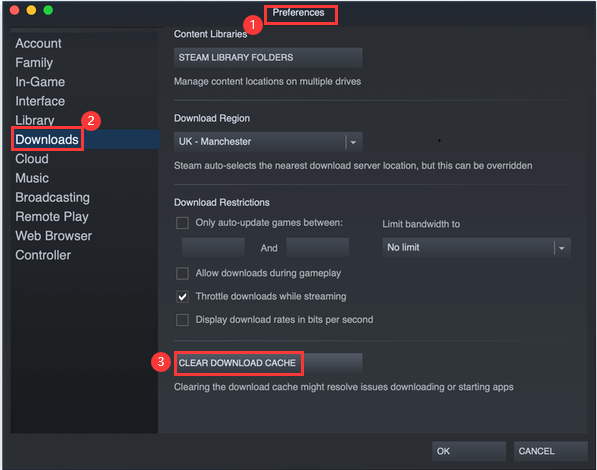
清除下載緩存Steam的另一種方法是分別刪除系統中的不同文件和各種文件夾。 方法如下:
- 轉到查找器。 首先,您必須轉到Finder,然後單擊“轉到”菜單。 選擇允許您轉到文件夾的選項。
- 轉到位置。 轉到這些位置,每個位置一個接一個。 然後,按照以下步驟進行操作:
- 〜/庫/緩存
- 〜/資源庫/日誌
- 〜/庫/首選項
- 〜/圖書館/應用支持/蒸汽
- 查找與Steam相關的文件夾。 查找其中包含“ Steam”的文件或文件夾。 然後將它們拖向垃圾箱。 對步驟2中指示的每個文件夾重複這些操作。
- 清空垃圾桶。 最後一步是清空Mac計算機的垃圾箱。
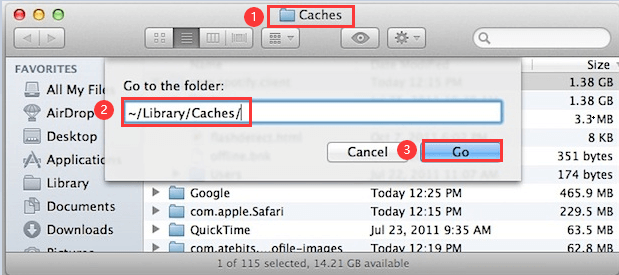
第3部分。一鍵清除所有類型的緩存
在這裡,我們將討論如何清除Mac計算機中的下載緩存Steam和其他類型的緩存。 為此,您必須使用 iMyMac PowerMyMac。 它具有一項稱為“主掃描”的功能,可幫助您查找所有不必要的文件(包括緩存)。
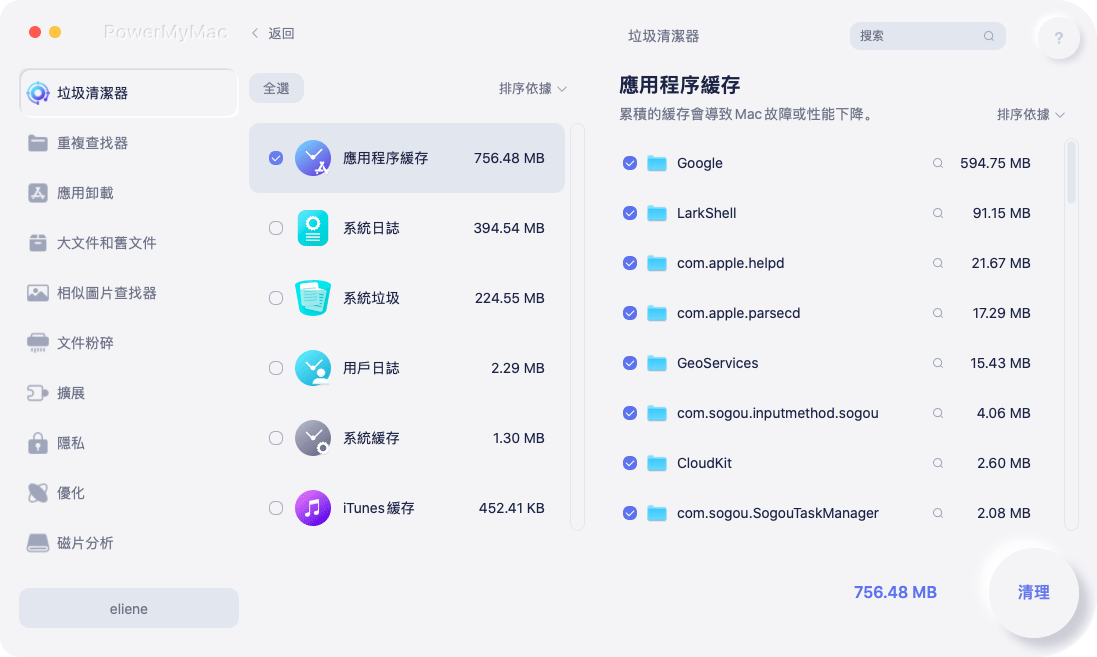
PowerMyMac是一個智能工具,可以幫助您優化Mac。 它將清理Mac並刪除不需要的文件。 它有助於 釋放更多的存儲空間 在您的計算機中。 更多的存儲空間和更少的混亂情況意味著您可以使用更快,性能更好的Mac計算機。
PowerMyMac也具有不同的模塊。 它不僅限於主掃描功能。 所有這些工具可以協同工作,以增強Mac計算機,保護您的隱私並清理存儲空間。 這也是清除下載緩存Steam的好方法。
部分4。 概要
在這裡,我們討論瞭如何清除Steam的下載緩存。 我們討論了什麼是Steam,這是Valve最初開發的用於遊戲的數字發行平台。 然後,我們討論瞭如何通過手動方式清除下載緩存Steam。 手動的方式將幫助您輕鬆(但不是自動)清除Steam的下載緩存。 它還會從您的下載緩存中刪除mod。 因此,首先將mod移至另一個位置非常重要。 有兩種方法可以手動清除下載緩存Steam。 第一種方法是通過Steam偏好設置中的按鈕。 第二種方法是自己刪除文件和文件夾。
最後,還有一種更好的方法來清除下載緩存Steam。 這是通過iMyMac PowerMyMac實現的。 它具有一個“主掃描”模塊,通過該模塊,您可以查找系統中所有不需要的文件,包括緩存文件。 這將有助於清除下載緩存Steam。 另外,它有助於清除系統中的所有其他文件。 這是保持Mac快速,快速和最佳運行的好方法。 立即獲取該工具,以幫助您維護和保持Mac的同等水平!



